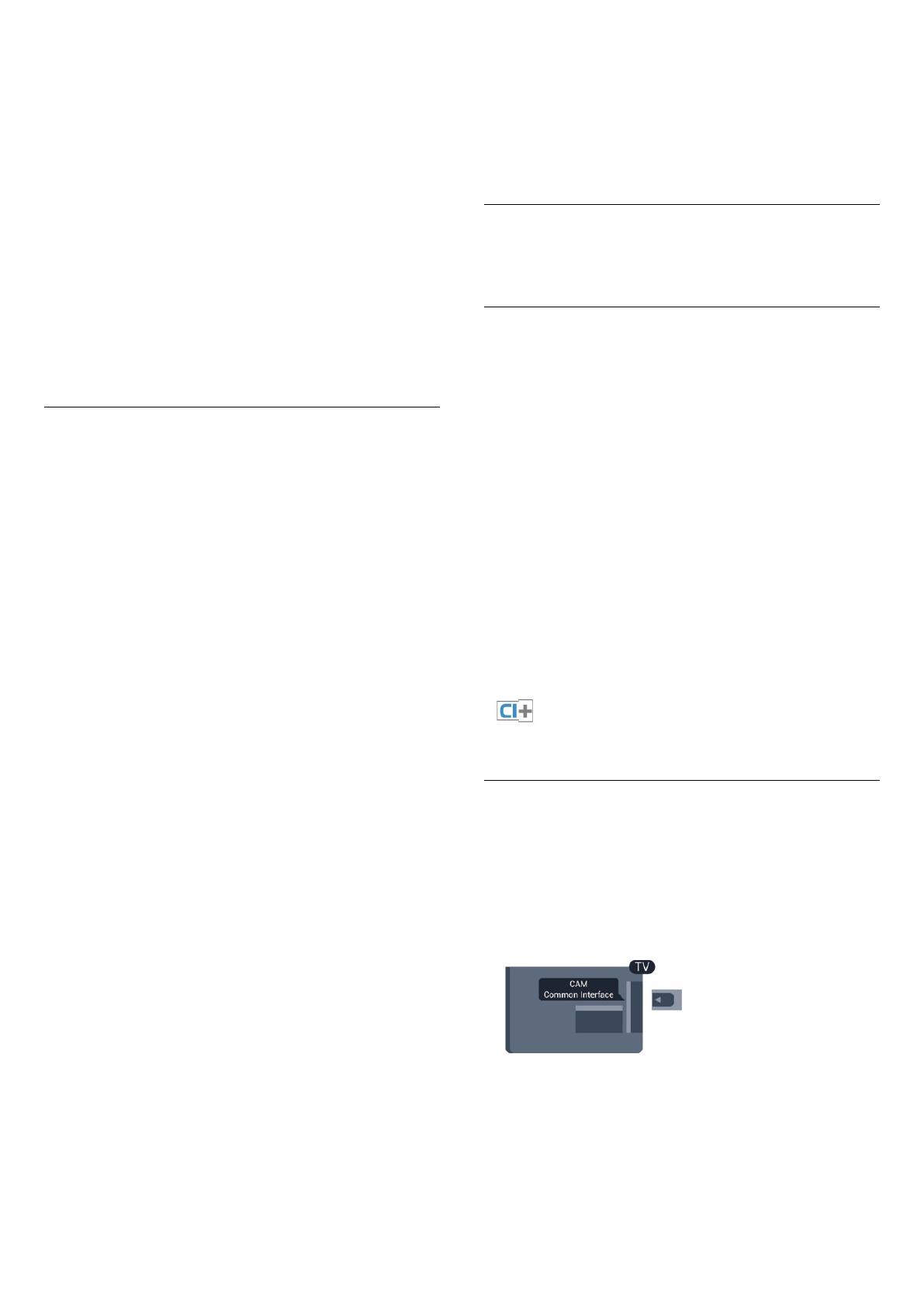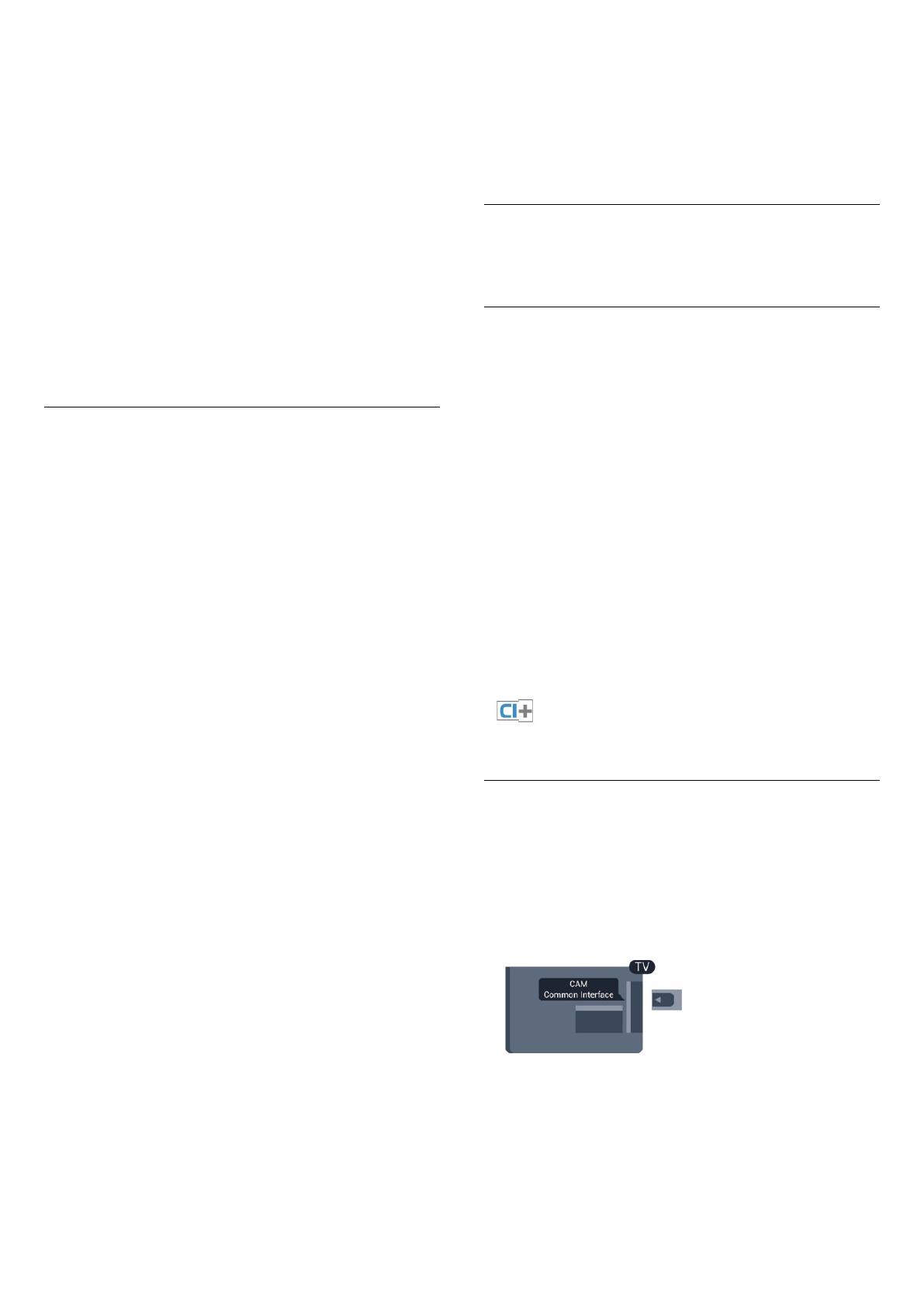
Po výbere zariadenia môžete dané zariadenie ovládať
pomocou diaľkového ovládania televízora.
Tlačidlá
a
OPTIONS, ako aj iné tlačidlá
televízora, však nebudú slúžiť na ovládanie daného
zariadenia.
Ak sa požadované tlačidlo nenachádza na diaľkovom
ovládaní televízora, vyberte dané tlačidlo v ponuke
Možnosti.
Stlačte tlačidlo
OPTIONS a na paneli ponuky
vyberte položku Ovládacie prvky. Na obrazovke
vyberte požadované tlačidlo a stlačte OK.
Niektoré veľmi špecifické tlačidlá zariadení sa
nemusia nachádzať v ponuke Ovládacie prvky.
Poznámka: Na diaľkové ovládanie televízora budú
reagovať iba zariadenia s podporou funkcie
diaľkového ovládania EasyLink .
Nastavenia funkcie EasyLink
Televízor sa dodáva so všetkými nastaveniami funkcie
EasyLink zapnutými. Jednotlivé nastavenia funkcie
EasyLink môžete nezávisle vypínať.
Easy Link
Úplné vypnutie funkcie EasyLink . . .
1. Stlačte tlačidlo
, vyberte položku Konfigurácia a
stlačte tlačidlo OK.
2. Vyberte položku Nastavenia TV > Všeobecné
nastavenia > EasyLink.
3. Vyberte položku EasyLink.
4. Vyberte možnosť Vypnuté a stlačte tlačidlo OK.
5. V prípade potreby opätovným stláčaním
tlačidla
zatvorte ponuku.
Diaľkové ovládanie EasyLink
Ak chcete povoliť komunikáciu medzi zariadeniami,
ale nechcete ich ovládať pomocou diaľkového
ovládania televízora, môžete vypnúť funkciu
diaľkového ovládania pomocou funkcie EasyLink.
Pomocou diaľkového ovládania televízora môžete
ovládať viacero zariadení kompatibilných s
protokolom HDMI-CEC.
V ponuke nastavení funkcie EasyLink vyberte
položku Diaľkové ovládanie EasyLink a vyberte
možnosť Vypnuté.
Prehrávanie jedným dotykom
Keď spustíte prehrávanie v zariadení kompatibilnom s
protokolom HDMI-CEC, televízor sa zapne z
pohotovostného režimu a prepne sa na správny zdroj.
Pohotovostný režim jedným dotykom
Keď stlačíte tlačidlo
na diaľkovom ovládači
televízora, televízor aj všetky zariadenia kompatibilné
s protokolom HDMI-CEC sa prepnú do
pohotovostného režimu.
Systémové ovládanie zvuku
Ak ku konektoru HDMI ARC pripojíte zariadenie
kompatibilné s protokolom HDMI-CEC vybavené
reproduktormi, môžete si vybrať, či chcete zvuk
televízora prehrávať cez tieto reproduktory namiesto
reproduktorov televízora.
3.3
Rozhranie Common Interface
– CAM
CI+
Televízor podporuje modul podmieneného prístupu
CI+.
Vďaka modulu CI+ môžete sledovať prémiové
programy v rozlíšení HD (napríklad filmy alebo šport),
ktoré ponúkajú poskytovatelia televízneho vysielania
vo vašej oblasti. Tieto programy sú šifrované
poskytovateľmi televízneho vysielania a predplatený
modul CI+ slúži na ich dešifrovanie.
Poskytovatelia digitálneho televízneho vysielania vám
tento modul CI+ (modul podmieneného prístupu –
CAM) poskytnú, keď si predplatíte ich prémiové
programy. Tieto programy sa vyznačujú vysokou
úrovňou ochrany proti kopírovaniu.
Ďalšie informácie o daných podmienkach získate u
svojho poskytovateľa digitálneho televízneho
vysielania.
CAM
Vložte modul CAM
Pred zapojením modulu CAM vypnite televízor.
Pozrite sa na modul CAM, aby ste zistili správny
postup vloženia. Pri nesprávnom vložení môže dôjsť k
poškodeniu modulu CAM a televízora.
Vložte kartu CAM do zásuvky rozhrania Common
Interface na televízore.
Opatrne vsuňte modul CAM až na doraz tak, aby
predná strana karty bola otočená k vám.
Kartu ponechajte natrvalo v zásuvke.
Aktivácia modulu CAM môže trvať aj niekoľko minút.
8